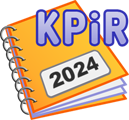DuoKomp Księga Podatkowa 2024 JPK 10.1 - Dokumentacja
Rozdział 4.3.Raportowanie fiskalne » DEKLARACJA VAT-7 / VAT7-K
Program umożliwia wydrukowanie, zapisanie lub podejrzenie na ekranie dawniej obowiązującej deklaracji VAT-7 w formie papierowej, za okres miesięczny lub kwartalny. Obecnie narzędzie to można potraktować jako rozwiązanie pomocnicze na cele wewnętrzne podatnika podczas rozliczania podatku od towarów i usług - np. celem szybkiej weryfikacji kwot w poszczególnych polach rozliczenia dokonywanego później poprzez strukturę JPK-V7. Ostatnie używane przez program wersje deklaracji to 18 dla rozliczeń miesięcznych oraz 12 dla rozliczeń kwartalnych. Ze względu na wycofanie dłuższy czas temu tej formy rozliczeń z obiegu prawnego, narzędzie to nie podlega już bieżącej aktualizacji. Prawdopodoobnie pozostanie jednak w programie dopóki będzie użyteczne i da pogodzić się z działaniem i budową programu w aspekcie technicznym.
Aby wygenerować deklarację VAT-7 w dawniej obowiązującej formie, należy:
- wybrać opcję Deklaracje -> VAT-7/VAT-7K... w menu głównym programu (zrzut nr 1)
- kliknąć odpowiedni przycisk w pasku narzędzi okna głównego programu (zrzut nr 2)


Pojawi się wówczas dość rozbudowane okno dialogowe. Podzielone jest ono na karty, odzwierciedlające układ wzoru deklaracji (zrzut nr 3).

Formularze okna są skonstruowane w taki sposób, że użytkownik może zmodyfikować w zasadzie każde pole podlegające wypełnieniu w papierowej wersji deklaracji, chyba że jakaś wartość jest wyliczana automatycznie jako suma lub różnica wartości innych pól. Nie mniej jednak najprostszym sposobem przygotowania wydruku deklaracji jest automatyczne pobranie potrzebnych informacji z bazy danych i ustawień programu – zgodnie z opisem poniżej.
W rozwiązaniu automatycznym kwoty do deklaracji pobierane są ze zintegrowanego systemu księgowania do podatkowej księgi przychodów i rozchodów (pkpir), który pozwala również na rozliczanie VAT (zgodnie z opisem w odpowiednim rozdziale). Dlatego w celu automatycznego wygenerowania deklaracji należy wskazać przynajmniej jedną księgę będącą źródłem danych.
Dane podatnika pobierane są natomiast z aktualnych ustawień programu, a konkretnie tych, które w oknie Ustawienia są zgrupowane na karcie Firma. Dzieje się to już z chwilą wyświetlenia okna nowej deklaracji. Dodatkowo, na karcie Deklaracje okna Ustawienia dostępne są również specyficzne ustawienia deklaracji VAT-7 – domyślny urząd skarbowy oraz dane osoby sporządzającej deklarację.
Jeśli użytkownik wybrał już księgi źródłowe oraz okres za który będzie sporządzona deklaracja, należy kliknąć przycisk Pobierz na karcie Ustawienia. Spowoduje to wypełnienie formualarzy na kolejnych kartach wartościami z bazy danych programu. O zakwalifikowaniu danej wartości do deklaracji decydują:
- data rozliczenia VAT mieszcząca się w wybranym okresie za który sporządzana jest deklaracja,
- rodzaj transakcji, który odzwierciedla pole lub pola deklaracji, do którego zostanie dopisana wartość,
- w przypadku zakupów rodzaj sprzedaży powiązanej, gdyż zakupy związane ze sprzedażą zwolnioną nie są uwzględniane w deklaracji.
Gdy dane zostaną pobrane należy upewnić się, że wszystkie pola deklaracji zawierają spodziewane wartości. Następnie można deklarację wydrukować lub zapisać do PDF. Pomocny może być też podgląd wydruku.